Aquí puedes publicar todos los trucos que sepas sobre el programa 3d studio max.
Aquí puedes publicar todos los trucos que sepas sobre el programa 3d studio max.
Los cambios de la última versión aún confunden a muchos usuarios y como nunca es tarde para actualizarse, no están de más algunos trucos al respecto.
Tip 1.- para hacer accesibles en max 5 los botones de restricción de ejes y el comando array para clonar, snapshots o spacing tools que en la versión 4 estaban en la barra principal, basta con clickar con el botón derecho sobre la main toolbar y seleccionar la ventana flotante a utilizar.
También se puede configurar en: customize>show UI>show floating toolbars. Un saludo de Shazam.
Obtén enseñanza tradicional en arte y cine. Los ordenadores solo son herramientas. Ellos no pueden tomar decisiones creativas, y solo pueden crear trabajos tan buenos como tus conocimientos y tu experiencia les permita.
Victor Navone
Ser "animador" es un regalo que te ganas y un honor que deben adjudicarte los otros.
Chuck Jones
La tecnología no hace las pelí*culas, la gente las hace. No eres un animador sólo porque puedas mover un objeto del punto A al punto B. Eres alguien quien le da vida a un personaje, que es algo que el software y la tecnología no puede dar.
John Lasseter
No tengo claro si aquí solo se publican trucos o se puede preguntar. Pero ya que publico una duda, publico otra: alguien sabe cuál es el atajo de teclado para maximizar el visor en uso en la versión 3 era la tecla w, pero ahora está tecla tiene la función de cambiar a mover. Si hago mal publicado aquí una pregunta que me cambien el mensaje al foro correspondiente.
Feanor el teclado te lo configuras tu como quieras. Solo tienes que ir a customize UI y en la sección de keyboard, buscas el parámetro de maximizar y eliges la tecla que más te guste.
O puedes en la misma ventana de keyboard, escoger la configuración de keyboard del 3dsmax 3, para eso le das a load y buscas el archivo correspondiente en la carpeta UI. Un saludo.
Aqui quiero poner una imagen bonita de mi pagina, pero no puedo...ojete.
Puedes configurar a tu gusto, o cómo te dicen arriba, pero, de todas formas, es ALT+W. Un dato curioso. Si trabajas con malla editable no funciona mientras tengas dicha malla seleccionada. Con malla poligonal editable no pasa esto. Un saludo.
Lo que pasa es que soy muy perro como para ponerme a configurar cosas ahora. Y gracias PP, esa era la combinación que buscaba. D todos modos no sé cómo estoy tan tonto de no haberlo buscado en la ayuda de aceleradores que han puesto tan guapa en el 3dsmax 5.
Por si alguien no lo ha visto.
Truco: si eres tan perro como yo, que no te apetece configurar el teclado y quieres encontrar alguno sin ir probando combinaciones, en el 3dsmax 5, en el menú de ayuda con el símbolo hay una función que se llama mapa de aceleradores. Verás esquema del teclado, que, al pasar el cursor sobre una zona determinada de teclas, te indica las combinaciones de dichas teclas.
No sé si esto tendrá mucho de truco, pero al que le sirva le ha servido.
No sé, yo creo que este apartado del foro no es el indicado para llenarlo de preguntas, para eso hay otros apartados creo yo. Estaría bien que si entraras en trucos sobre 3dsmax cada mensaje fuese un truco, no lleno de preguntas que se ensucia todo un poco, pero bueno, como la gente tampoco se anima a publicar nada pues que se llene. Saludos.
Hola. Creo que no da para preguntar ese sector del foro pues en el texto que 3dpoder poner al inicio dice. Aquí puedes publicar todos los trucos que sepas. Sobre el programa 3d studio max.
Voy a intentar entonces publicar un tip, espero les sirva. Imaginemos está situación.
Tenemos un modelo muy complejo y compuesto por varias piezas. Lo que tenemos que hacer es que los cientos de partes que componen este objeto, deben venir volando desde diferentes puntos he ir armando el modelo en cámara. Las piezas deben caer exactamente en el lugar que corresponde caso contrario quedará desprolijo o directamente mal armado.
Sería un trabajo muy arduo animar pieza por pieza y colocarla exactamente en el lugar que corresponde. Lo más práctico seria tener la habilidad de que en la frame cero, provoquemos el caos de todas las piezas y luego decirle a max que queremos todo eso armado y con cada pieza en su lugar en (por ejemplo) la frame 100, bien, esa posibilidad existe y es extremadamente sencilla. Para poder experimentarla hace algo sencillo (muy sencillo) así te das cuenta cómo trabaja 3dsmax con este método.
-crea un logotipo o simplemente nombre o nick. (obviamente, cada letra debe ser un objeto independiente (detach) con su pivot centrado en sí misma).
-asegúrate de que la presentación en cámara (siempre observando en la frame cero) sea la que deseas que tengan tus objetos al final de la animación.
-selecciona todas las letras.
-en la frame cero haces clic derecho sobre el time slider (o control/deslizador de tiempo, no sé cómo está traducido).
-aparecerá una caja para introducir valores como la que te muestro en la imagen siguiente. Bien. Supongamos que quieres que tus letras comiencen a moverse en la frame 25 y terminen de acomodarse en la 100. Entonces, tienes que introducir en destination time el valor 100. Esto marcara el final de todo movimiento para el los objetos actualmente seleccionados (es lo que se conoce como hold-key). Dale ok a la caja.
-dijimos que queremos que las letras entren en acción en la frame 25 entonces, presiona autokey (o animate si tienes una versión inferior a 5 de 3dsmax) y posiciona el time slider (barra de tiempo) en la frame 25.
-empieza a desordenar tus objetos de la manera que quieras y como quieras (rotar, mover, escalar, lo que quieras).
Cuando tengas todo listo, reproducir la animación y verás cómo todo ocurre a la inversa, tus objetos se irán armando a partir de sus posiciones al azar desde la frame 25 y los tendrás perfectamente alineados y armados en la frame 100. Como observaras en los parámetros que te ofrece la ventana donde introduces los valores, puedes decidir qué atributo del objeto será animado de esta manera. Por defecto, se crean keys para los tres atributos de posición, rotación y escala.
Hola, voy a poner también un truco para ensuciar un objeto sin plugins. No lo he probado con GI, pero iluminando manualmente seria así: creas un modelo, mi ejemplo sería motor.
Le pongo un foco de arriba hacia abajo.
Después creamos una luz omni con multiplicador 0, 15 sin el Specular activado ya que no queremos que nos del brillo el modelo y el color no lo pongáis blanco, siempre un mínimo tono de gris ya que ensuciara más. El mapa de sombra los valores 512 que viene por defecto y 25 (por ejemplo). Luego si queréis le ponéis a un par de luces 0, 2 a otras le pones luz más gris, el caso es ir variando.
Y en la densidad de la sombra le ponemos multiplicador 8. La luz ilumina poco a penas, pero la sombra es más oscura así lograremos ensuciar entre todas las luces.
Hacemos 15-20 copias de esa luz omni alrededor del objeto, aleatorio no hace falta que sea esférica ya que buscamos más inestabilidad en la iluminación, por ejemplo, ya que he puesto un foco arriba las pondrá más por los laterales.
Seleccionamos un material fallof, con color gris y otro gris tirando a blanco (después podéis probar con textura en cada una de las ranuras) y lo aplicamos al objeto.
Claro está que las luces esas iluminaran toda la escena que haya alrededor, bien pues agrupáis el modelo ensuciado como [motor] por ejemplo, y solo tenéis que iluminar lo demás del escenario excluyéndolos del cono de luces.
Y creo que no me dejo nada. Si probáis y falla algo hacérmelo saber aquí para ampliar el tip.
-- IMÁGENES ADJUNTAS --

Poderoso el frikismo en mi es
Un enlace con unos cuantos trucos para trabajar más rápido en 3dsmax. http://www.xenomorphic.co.uk/doc_50maxtips.htm.
Timmy!!
Un pequeño truco de personalización que a mí me resulta muy útil. Se trata de la opción save incremental, que normalmente está escondida y que la puedes poner (por ejemplo) en los quads. De ésta manera, tu archivo se salvará de nuevo con un nombre diferente (nombre01.max). Espero que os sirva.
-- IMÁGENES ADJUNTAS --
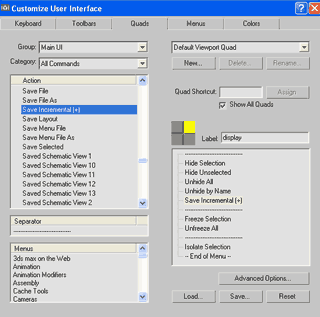
La ley de Murphy es la ley que rige nuestros destinos...
Hola gente. Voy a poner otro de esos trucos muy sencillos pero muy útiles. En realidad, no es un truco, es una opción que trae max y que yo hasta hace poco desconocía. Está en el enlace de Necros (gracias). Pero en inglés, así que para el que no sepa leer en la lengua de Shakespeare se lo pongo en castellano.
Se trata de que la cámara adopte la posición de la vista perspective.
Para eso tendremos que crear una cámara donde quieras, después pincha sobre perspectiva y pulsa Control + c o en views-match Camera todo view (tengo una versión inglesa de max así que no sé cómo estará escrito en castellano), automáticamente la cámara y la vista perspectiva estarán en la misma posición. Fácil eh. Saludos.
La ley de Murphy es la ley que rige nuestros destinos...
Unos trucos básicos para aquellos que empiezan, algunos son de mi propia experiencia, otros son de haberlos leído en foros como CGtalk, acelerar el visor.
Utiliza MeshSmooth en vez de las Nurms subdivisions del polígono editable.
Convierte los objetos a edit Mesh cuando no vayas a trabajar con ellos, realmente aceleran la escena, ojo, el catálogo se colapsa.
Utiliza el modificador Mesh Select en objetos que no vayas a tocar (si vuelves a ellos lo borras).
Usa el modificador optimize en objetos que no vayas a usar, y pinchándole con el botón derecho activa off in render, de esta manera cuando representes la imagen no sé activara.
Mantén el editor de materiales cerrado siempre que no lo uses, no minimizado. Algunos variados.
Si la herramienta de cortar te vuelve loco, utiliza clean Cut.
Cuando tengas muchas luces en la escena, se puede hacer difícil controlarlas, utiliza el light lister en el menú tools para tenerlas todas a mano.
Aunque cueste un poco al principio, acostúmbrate a usar hotkeys para las tareas más comunes como por ejemplo collapse, connect, subobjects, remove.
Para iluminar una escena, siempre empieza poniendo una única luz, déjala a tu gusto, la ocultas y pon la siguiente, el resultado final será con todas activadas, no intentes empezar poniendo todas de golpe.
No subestimes los scripts, texture collector, cleancut, Meshtools, Solidify, optimize Spline, entre otros son importantes para el trabajo diario.
Evita las booleanas, dejan demasiado sucia la malla.
El modificador stlchek te puede ayudar a comprobar si tu Maya tiene errores.
Partiendo de una selección de un subobjeto, si queremos convertirla a otro tipo de subobjeto podemos hacerlo de dos formas, clic derecho y en el menú contextual convert to (lo que sea) o directamente haciendo Control + clik en el icono del subobjeto deseado.
Los spinnes se ponen a cero con el clic derecho.
Los aumentamos rápidamente con Control pulsado (lo mismo para moverse rápido por menús muy largos).
Para ser más precisos, mantenemos Alt pulsado. Bueno, tengo algunos más, pero ahora he de salir, ya editare esto y los pongo, un saludo.
Infinite Vacuum
Muchas veces, por los cuelgues tontos de max, no podemos volver el archivo con el que estábamos trabajando, ya que nos dice que está corrupto, en ocasiones, el truco que voy a contar a continuación funciona (esto va para los más novatos): intentad fusionar (merge) vuestro archivo en una escena vacía, seleccionando todos los objetos cuando os de la opción en la ventana emergente.
La mayoría de veces, esto no suele funcionar, aun así, si no habéis cambiado los valores que max trae por defecto para ello, podéis recuperar el trabajo, y es con gracias a la opción autosave que incorpora max, en la carpeta autoback encontrareis 3 archivos: el primero es el más reciente, con un poco de suerte, recuperareis vuestro archivo en el mismo estado que cuando se colgó max, o un poco más atrasado, y no tendréis que volver a empezar el trabajo desde cero.
Hace días hice un tutorial (en inglés con mala gramática y errores de dedo, no me avergüenzo) aquí está el enlace tutorial.
se supone ke deba escribir aki algo???
En la página de death fall me encontré este enlace, tiene un tutorial para solucionar los errores críticos en 3dsmax, espero que les sea de ayuda.
También sirve para los demás programas perfectamente este tip: Con nuestros tips buscamos a menudo ahorrar tiempo en el desarrollo de las tareas más comunes. Esta función os gustara si no la conocéis ya.
Cuando usamos max u otro programa de 3d solemos tener casi siempre uno o más navegadores abiertos con nuestra revista, portal o foro favoritos. Es prácticamente imposible pasarse sin ellos pues se han convertido en nuestra mejor ayuda y nos mantienen al día, abrir el navegador, pinchar en favoritos, localizar nuestro enlace, pinchar y vuelta a empezar si queremos una segunda página abierta al mismos tiempo se humilde en algo tedioso si lo hacemos a menudo. Y también innecesario si configuramos nuestro escritorio para tal fin. De este modo no necesitaremos abrir ningún navegador y podremos tener, no solo nuestro foro y portales favoritos activos en el escritorio sino cualquier otra página que nos interese y que actualice sus contenidos a menudo.
Las páginas quedan como fondo de escritorio, por debajo de los iconos y se actualizan en el tiempo que le indiquemos a cada una de ellas.
Esta función, que antes se llamaba active d estop en Windows ha sido casi siempre ignorada debido principalmente a la lentitud de la red.
En Windows XP la encontramos pulsando en el escritorio con el botón derecho y pinchando en propiedades => desktop. Pinchamos en customize desktop y en la pestaña web. Pulsamos en new y escribimos nuestra dirección favorita, por ejemplo, la de este foro (http://www.foro3d.com).
Luego elegimos la configuración que prefiramos.
Así tendremos las webs que queramos como escritorio.
(Abajo desarrollo una configuración de ejemplo, por si alguien lo necesita).
Tras escribir la dirección, ignorad la galería de Microsoft que viene por defecto. Pulsad ok y luego seleccionad customize sí, como en este caso, la página exige nombre de usuario y contraseña. Si no es necesario este paso, basta con pulsar ok. Windows abrirá una ventana de sincronización que se cerrara sola al terminar, dejándonos de nuevo en la ventana desktop item. Antes de abandonar esta ventana debemos, desde aquí, especificar cada cuánto tiempo queremos que se renueve la página. Esto es importante y obligatorio hacerlo pues sino se quedará con la tarea por defecto y en el caso de añadir una nueva página al escritorio, esta tendrá también la misma tarea aplicada por defecto. Tenemos que asignar tareas individuales a cada página, aunque luego sean la misma. Esto es, si quiero que las páginas se actualicen todas a la misma hora, deberé asignar una tarea distinta a cada página, aunque el contenido de dicha tarea sea idéntico.
Desde la ventana en la que estamos, d estop items, pulsamos en properties=> schedule. Seleccionamos using the following schedule.
Ahora pulsamos en add. En la ventana new schedule dejamos el dato 1 día y la hora actual como esta de momento. El campo nombre es obligatorio renombrarlo como algo que identifique la página. Por ejemplo, foro3dpoder. Algunas de las decisiones que hay que tomar aquí dependen de cómo trabajamos y cuando y de si usamos módem o no. Pulsamos ok.
Ahora tenemos que pulsar en edit para terminar de especificar la tarea.
Vamos a la pestaña schedule y en el campo de la hora escribimos la primera vez del día en que nuestra página se actualizara. Dejamos schedule tasque daily como esta por defecto en 1 día.
Pulsamos advanced. Ponemos la fecha de inicio que queramos (la de hoy, por ejemplo). El campo end date es conveniente que quede sin activar.
Activamos repeat tasque y le ordenamos un tiempo en minutos u horas, por ejemplo, cada 30 minutos. Dejamos sin activar la casilla time y activamos la casilla duration introduciendo 24 horas. Pulsamos ok.
Esta tarea que acabamos de configurar, hará que el ordenador actualice nuestra página cada 30 minutos a partir de las 9 de la ma hasta las 9 de la mañana del día siguiente.
Podemos programar la tarea como más nos convenga.
Antes de salir de la ventana (que debe llevar el nombre foro o el 3dpoder o el que le hayáis dado) debemos pulsar la pestaña synchronization items y verificar que sólo la casilla correspondiente a la página que estamos tratando está activada. Desactivar las demás si hay alguna (especialmente cuando tratamos con páginas que usan contraseñas).
Pulsad apply antes de ok. En la ventana de la página (la que se titula como la url http etc,)verificad que sólo la página que estamos tratando está activada y pulsad ok.
Cuando tenemos varias páginas configuradas, aparecerán todas en esta ventana también (en desktop items). Este es el mejor sitio para activar las que nos interesen y cerrar las que queramos. Cada vez que queramos usarlas estará ahí con todo configurado para funcionar inmediatamente.
Las páginas se presentan en el escritorio por defecto con una ventana, estira y coloca en la zona que queramos. Para anclar las página y que no se muevan accidentalmente es preferible utilizar la opción del menú del botón derecho sobre el escritorio (sobre una parte libre que no sea una página si hay, arrange icons by =>lok web items on desktop) en vez de activar lok d estop items que encontramos en la ventana desktop items, así las colocamos primero como nos convenga. Pulsamos ok y en la ventana de propiedades pulsamos apply antes de ok. En nuestro escritorio estará el foro abierto en su primera página y actualizándose cada media hora (o lo que hayamos puesto). Al pinchar en cualquier enlace es cuando se abre el navegador. La página del escritorio permanecerá siempre la misma, aunque contenidos actualizados, claro.
Un error de script puede aparecer, aún estando todo bien configurado si una página que utiliza contraseña no se abriera por causa del servidor, por ejemplo. Un saludo a todos.
-- IMÁGENES ADJUNTAS --
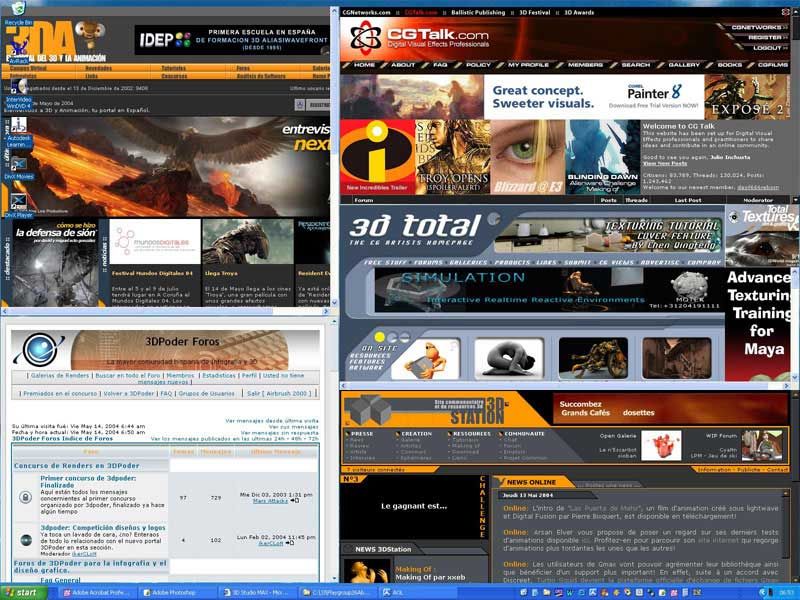
Tío se agradece la ayuda, pero es un coñazo leer el tocho de texto que pusiste. Podrías editarlo y separarlo por párrafos. Saludos.
Lo siento, man. Espero que esté un poco más claro ahora. Saludos.
En max 6, la tecla v se humilde en comando (hotkey) por primera vez, algo parecido a lo que hacen Control, shift y alt. Pulsando sobre ella accedemos directamente a todas las vistas con solo pulsar otra tecla. Esto nos deja libres para configurar 9 teclas que antes estaban ocupadas por las vistas. Recordad también, a la hora de configurar, que max 6 utiliza la secuencia de teclado. Qwert para funciones idénticas a las de Autodesk Maya, ahora.
Así, tenemos:
V + (a la vez) = top.
V + f (a la vez) = front.
V + u (a la vez) = isometrías (user).
V + c = Camera.
V + p = perspective.
V + b = bottom.
V + k = back.
V + r = right.
V + l = left. Saludos.
La nueva herramienta de 3ds Max 6 Quick Slice hace que en modo editar polígonos podamos cortar la malla por dónde queramos con un solo trazo. También podemos usar la misma herramienta en subobjeto polígono está vez, junto a slice plane y Cut. Saludos.
Esta igual ya la sabía todo el mundo menos yo hasta hace poco. A las luces también se les puede poner un multiplicador negativo (útil no sé hasta qué punto), pero bueno aún da más control sobre la iluminación (en este caso la no iluminación).
Bueno, las luces negativas se utilizan para hacer compensaciones de luz al utilizar iluminación estándar. Imagínate que estas iluminando una habitación y para ello utilizas varias luces, siempre hay que ir buscando una regularidad en las paredes, techo y suelo. Las luces funcionan por ángulo de incidencia, es decir que una luz que esté perpendicular con un ángulo de 90 grados en un objeto, recibirá la máxima luz (brillo especular). Puedes comprobarlo iluminando una habitación, colocando luces, veras que el techo muchas veces se queda con una iluminación muy falsa, para ellos se puede utilizar una luz directa perpendicular al techo (90 grados) (para que no afecte a las paredes, solo al techo). Se va igualando la iluminación, o si es preciso se baja (en algunos casos con un factor negativo en la potencia).
Al igual que se puede utilizar el multiplicador para regular la potencia, también se puede utilizar la saturación de la luz, jugando con tonos grises.
Tengo un par de preguntas a ver si alguien sabe ¿hay manera de bloquear un visor? O sea que si pongo en front por decir no se mueva cuando rote el visor ni con alt, y otra cosa si es que se puede hacer esto, tengo un personaje y quiero que en un visor se vean lo Bones, por ejemplo, y en otro solo malla moviéndose es posible?
Excelente mensajes. Sigan así.
Bueno esto viene a raíz de otro mensaje mío, pero por si acaso lo pongo aquí como tip aunque vamos es algo sencillo pero para que la gente se anime a utilizarlo que a veces es bueno y hace un buen Unwrap:
Lo primero es hacer los seams, que es muy fácil, cogéis el modelo, le aplicaies Unwrap y elegís el modo Edges, y encontrareís el edit seams y editais según quieran que sea el corte de la malla.
Bien, llegados a este punto, yo he hecho cortes a cada cilindro en su base y luego he pasado el corte central para el despliegue por dónde irían las ventosas, bien ahora, cogéis, en el Unwrap, y elegís la opción Faces, y seleccionáis una cara y le dais a exp. Sel todo Pelt seams esto lo que hace es seleccionar atutomáticamente la selección que hayáis hecho mediante los cortes, fijaos.
Bien, una vez seleccionado vamos a hacerle el Pelt:
Bueno, en el número 1 indico lo de la selección, que es el primer paso luego lo segundo es darle a la opciçon de Pelt para que se abra todas sus opciones, bien, ahora necesitamos alinear el plano para que haga un buen desplegado, tenéis la X,Y,Z usareis la que mejor os venga.
Y ahora le dais a.
Bien, ahora os tiene que aparecer esta imagen auotomáticamente, si queréis coged mis settings y ahora le dais a simulate Pelt pulling.
Y bueno, lo último si queréis y si es algo rectangular, le dais a straighten strecher, luego seleccionáis una esquina del imaginario rectángulo (recordad que empezáis en modo circunferencia) ya veréis cómo funciona, es difícil explicar (yo que estoy medio dormido).
Bueno, espero que os guste, sé que me he explicado mal, pero bueno un abrazo, espero que os funcione, si tenéis duda decídmelo.
Buenas estoy comenzando en el hacer 3d y necesito sabes cómo realizar un render en alta resoluciones en un tamaño a4, si alguien tiene un tutorial o me puede indicar, se los agradezco. Gracias.
Bienvenido goyo.Buenas estoy comenzando en el hacer 3d y necesito sabes cómo realizar un render en alta resoluciones en un tamaño a4, si alguien tiene un tutorial o me puede indicar, se los agradezco. Gracias.
Este hilo es para poner tips, si tienes dudas o preguntas puedes perfectamente crear un tema en la sección destinada para ello, en este caso el foro de iluminación y render. Si tienes dudas publica los mensajes en la sección infografía general. Un saludo.
Obtén enseñanza tradicional en arte y cine. Los ordenadores solo son herramientas. Ellos no pueden tomar decisiones creativas, y solo pueden crear trabajos tan buenos como tus conocimientos y tu experiencia les permita.
Victor Navone
Ser "animador" es un regalo que te ganas y un honor que deben adjudicarte los otros.
Chuck Jones
La tecnología no hace las pelí*culas, la gente las hace. No eres un animador sólo porque puedas mover un objeto del punto A al punto B. Eres alguien quien le da vida a un personaje, que es algo que el software y la tecnología no puede dar.
John Lasseter
Espinchando la tecla v se despliega un sub-menú que sirve para seleccionar las vistas saludos.
Portafolio: http://felipe3dartist.blogspot.com/
Super Mario Berracus (WIP): http://www.foro3d.com/f37/3ds-max-su...tml#post886807
Solo dale Control + w y ya.
KALVINANDRES
la ignorancia da tranquilidad...
Voy a exponer un truco o tip, no sé que será, que uso yo cuando tengo que poner pelos a modelos por medio de Hair & Fur:
Cuando hago un modelo y le aplico Mesh Smooth o turbo smooth, y después aplico el Hair & Fur, se hace costos o mover todos los Splines(guías) y más no se tiene un ordenador potentorro, así que, lo que hago, es seleccionar la parte en la que quiero poner pelo y la duplico y en ésta no aplico ni Mesh Smooth ni nada, en este modelo copiado aplico el Hair & Fur, y el número de Splines se controla mucho mejor(o por lo menos a mi parecer), y pongo el modelo para que no se renderice.
Yo lo uso bastante y me deja buenos resultados, aunque almojor ya lo usaban. Saludos.
Bueno pues aquí me granito de arena, trata de lo siguiente, puede ser una chorrada, pero a mí me ayuda mucho a la hora de ver lo que tengo detrás, se trata de (Alt+x) con esto puede hacer transparente el objeto que tienes seleccionado y poder ver lo que tienes detrás del mismo, chao y una preguntra sabe alguien como poner en las ventanas de top, fron, poner el nombre, por ejemplo, de (Koen).
-- IMÁGENES ADJUNTAS --
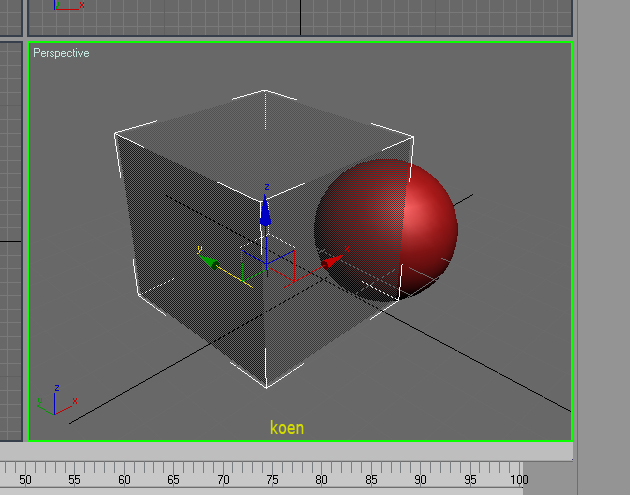
Última edición por koen; 26-05-2007 a las 12:16
Hola. Este es mi primer mensaje en este foro, y la verdad es que no se ni siquiera cómo se hace. Por la respuesta que has escrito parece que eres un entendido en 3dsMax. Yo solo tengo una pregunta, algo que no puedo solucionar. Resulta que estoy poniendo textura a un sistema de partículas, y todo va bien hasta que saco el render, entonces las partículas que debieran ser redondas como burbujas acuáticas que pretenden ser, se renderizan con un marco cudrado alrededor. Sale la burbuja, pero con este marco que lo estropea todo.
Te agradezco una posible respuesta, de cualquier forma gracias.
CriSilfiDe
Muchas gracias para el box modeling viene de pelos.Bueno pues aquí me granito de arena, trata de lo siguiente, puede ser una chorrada, pero a mí me ayuda mucho a la hora de ver lo que tengo detrás, se trata de (Alt+x) con esto puede hacer transparente el objeto que tienes seleccionado y poder ver lo que tienes detrás del mismo, chao y una preguntra sabe alguien como poner en las ventanas de top, fron, poner el nombre, por ejemplo, de (Koen).
De nada estamos para eso.
Este truco lo ley en un foro, y la verdad es que, si lo desconoces es un infierno trabajar con Splines (a veces), y es una tontería.
Mientras mantienes pulsada la tecla i, el visor activo sigue el cursor.
Y para que puede servirá pues, por ejemplo, y lo que me traía de cabeza, si quieres hacer un plano o algo grande con Splines, y necesitas tener el zoom cerca, y un campo reducido de visor, con este truco puedes hacer la Spline tan larga como necesites, sin preocuparte de salirte del visor.
Evidentemente es aplicable a cualquier cosa que implique mandar el cursor donde cristo perdido la boina sin perder contacto con él.
Espero que os sirve de ayuda.
Chao.
Última edición por cielorojo; 04-08-2007 a las 12:55
Hola otra vez. Hay otro tema, relacionado con el asunto de los visores que por lo que pude comprobar, es un problema generalizado.
A veces, cuando estas haciendo zoom para acercarte, llega un momento en que ya no se acerca más, o lo hace muy despacito. Incluso, llegados a este punto, si intentamos desplazarnos por el visor, apenos nos movemos.
Un truco que encontré, aunque no sea merecedor de un nobel, es muy simple. Simplemente selecciona el punto al que te quieres acercar, y haz click sobre el icono zoom extends select, el del cubo que hay en el grupo de iconos, abajo a la derecha, a la derecha de zoom all, automáticamente te hace un zoom localizado en lo que deseas ver, pero además, recuperas el zoom y movilidad normales.
Espero haberme explicado bien.
Creo que no han puesto esto, sin estas herramientas yo no sé cómo podría vivir: Los 3 son con el botón medio del mouse, o sea el botón de la rueda.
Para rotar al igual que usando Arc rotate, presionan la tecla Alt de la izquierda y luego presionan el botón medio del mouse y lo mueven.
Para hacer zoom preciso como con la lupa, presionan las teclas Control +alt de la izquierda y presionan el botón medio del mouse y acercan y alejan, también funciona presionando solo el Alt de la derecha.
Para girar vertiral y horizontalmente presionan shift+alt de la izquierda y presionando el botón medio del mouse van girando a su gusto.
Vaya. Tecla i, para seguir el cursor del mouse cuando haces Splines. Ctrl +w, amplia la pantalla en que estés, es decir, top, front, etc.
Tecla v, muestra las otras opciones de visor, back, botton etc.
Alt+ botón central de mouse te permite rotar.
Botón central de muose, hace paneo.
Control+ Alt+botón central del mouse zoom.
Tecla z, zoom del objeto seleccionado, muy útil cuando el botón central ya no acerca más, undes z y te habilita más el zoom.
Tecla a, activa el Snap de ángulo, si das click derecho sobre el Snap ángulo, puedes darle las opciones.
Tecla, activa los rastreadoressnap.
Teclas 1,2,3,4.son las opciones de edit poli, vértice, edge, poli, element.
Tecla f3 solo Edges.
Tecla f4 solo Edges estando en solid.
Tecla Alt+x.pone transparentes los objetos.
Cuando ponemos una imagen de fondo, por ejemplo, un logotipo, y queremos congelarlo, le das cllik dereccho, propiedades del objeto, en dysplay properties, le quietas el que chulo a show Frozen in grey, y luego das de nuevo cliok derecho y le das Frozen, así no se pone gris al congelarlo.
Tecla g, desaparece o aparece el grid.
KALVINANDRES
la ignorancia da tranquilidad...
Excelente, kelvinandres, lo único que te corrijo es la segunda es Alt+W.
Un tip. Alt + = Arc rotate subobject. Oto tip: cuando tienes perdido un objeto presionas h, luego seleccione el objeto perdido y le das z e inmediatamente el visor se va dónde está el objeto.
Más tips:
Cuando estas en cualquier vista y la mueves para cualquier lado, pero luego quieres regresar a la zona donde estaba. Presionas shith+z (undo) y también está el shift+y para (redo).
Shift+l = oculta todas las luces en la escena y con otro shift+l las reaparece.
Ctrl+l = desactiva todas las luces en la escena (no en el render) y con otro Control + l las activa.
Shift+c= oculta y deoculta la cámara.
Si estas en perspectiva y presionas Control + c creas una cámara de esa vista.
Si tienes varias cámaras en la escena puedes seleccionar una cámara y le das c y se en el visor se va a esa cámara.
Eso. Espero les sirva algunos.
Saludo3? º_º.
Portafolio: http://felipe3dartist.blogspot.com/
Super Mario Berracus (WIP): http://www.foro3d.com/f37/3ds-max-su...tml#post886807
[modo aislado] Alt + que. En caso de que trabajen con muchos objetos y se hagan bolas o que la tarjeta gráfica sea un asco y se atore al girar toda la escena, si están trabajando con un objeto en particular, precionar Alt + que hace que los objetos seleccionados o el objeto con el que están trabajando.
El modo aislado es mucho más rápido que esconder objetos porque al quitar el modo aislado todos los objetos que estaban cuando lo iniciaron regresan a la normalidad.
Además como son menos objetos en escena al mismo tiempo reduce el riesgo de colapso de max y el uso de la gráfica.
uhmmmmmm
[hold] control + Alt + h. Hace una copia instantánea de la escena en un archivo max independiente al original en caso de que se corrompa el archivo original y la copia de seguridad y max colapse, esta copia se mantendrá en la memoria hasta que la necesitemos.
Y para restableser a la copia hold control + Alt + f.
Última edición por loathsome; 11-08-2007 a las 01:37
uhmmmmmm
Excelentes tips, ya vi un par que me ahorraran algunos dolores de cabeza, por ejemplo, la de apretar h y luego seleccionar el objeto por el nombre y presionar z, y lo que puso loathsome, yo usaba el modo aislado, pero con el clic derecho, lo que no sabía era que el max se colgaba por tener muchas cosas en la escena, ahora que lo pienso debe ser cierto porque ya se me colgó como 50 veces y estoy trabajando con video integrado, estoy luchando por un x1950xt, el hold también me será útil, ta bueno.
Creo que antes de pensar en hacerlo debo decir que la debilidad de este truco es que no se pueden manejar contornos ni opciones especulares 2d como Ink Paint y otros.
Pero al menos es una variante muy 2d plana que puede servir en más de un caso.
1_ debes texturizar tu modelo sin usar bitmaps solo el material estándar.
2_creas una luz skylight sin sombra activada y ya, (que complicado ¿no?)
Bueno no es la gran cosa, pero a alguien le puede servir.
-- IMÁGENES ADJUNTAS --

Última edición por arnaldo diaz; 01-09-2007 a las 15:20
busca ser el mejor primero ayudando a los demás
Muy bueno.Este truco lo ley en un foro, y la verdad es que, si lo desconoces es un infierno trabajar con Splines (a veces), y es una tontería.
Mientras mantienes pulsada la tecla i, el visor activo sigue el cursor.
Y para que puede servirá pues, por ejemplo, y lo que me traía de cabeza, si quieres hacer un plano o algo grande con Splines, y necesitas tener el zoom cerca, y un campo reducido de visor, con este truco puedes hacer la Spline tan larga como necesites, sin preocuparte de salirte del visor.
Evidentemente es aplicable a cualquier cosa que implique mandar el cursor donde cristo perdido la boina sin perder contacto con él.
Espero que os sirve de ayuda.
Chao.
Quizás algunos, o muchos de vosotros conozcan este truco, pero para los que no, les ahorrara movimientos a lo largo de la ventana de propiedades de los modificadores.
Por ejemplo, en algunas muy largas, como la de polígono editable, o generadores de partículas, cada vez que quieres cambiar algo, toca estar dándole a la rueda del ratón, o arrastrar con la manita (a riesgo de des o activar cosas sin darnos ni cuenta).
Pues acabo de descubrir, que haciendo clic derecho, dentro del área del modificador, pero donde no haya nada (es decir, donde sale la manita), sale una ventana, donde te indica todos los menús desplegables del modificador en curso. Solo debemos cliquear sobre el que queramos, para ser dirigidos directamente a él.
Hehe. Muy bueno se agradece el tuco.
Hola a todos, espero que alguien pueda ayudarme. Tengo que realizar un plano de una urbanización en 3d, pero el efecto final que me piden es que parezca que está realizado a mano como si fuese un dibujo.
¿Sabéis si hay algún plugin del programa que pueda realizar esa función?
Dónde podría encontrarlo? Muchas gracias.
Podrías aplicarle materiales INK n Paint y una vez que lo renderices te vas a algún programa como Adobe Photoshop y le das la apariencia de dibujo con los mismos filtros o algún plugin.
-- IMÁGENES ADJUNTAS --
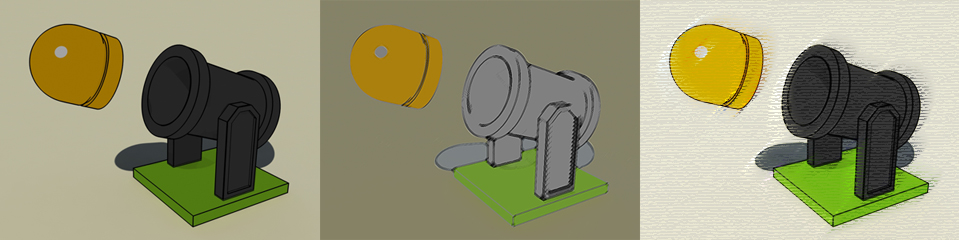
Última edición por PanchoPistolas; 12-02-2008 a las 16:07
"La guerra no se trata de morir por tu paí*s, sino de que el otro desgraciado muera por el suyo"
DeviantArt
Buenos días a todos me gustaría saber si alguien este foro sabe de la existenica sobre algún manunal (escrito) el cual se pueda bajar son autosdesque 3ds Max 9. Si pueden mandan la información a mi mail aldric, rios@gmail.com.
Mas que manual, ponga en Google o en emule o algún otro programa, biblia 3ds Max 9 o bile max 9.
KALVINANDRES
la ignorancia da tranquilidad...
Recurra a san google.
Hola a todos, mi nombre es manolo y soy de Ontinyent (Valencia) y desde un tiempo uso el max 9 y he visto en algunos tutoriales que el puntero está rodeado por un círculo amarillo y si alguien podría decir cómo se hace. Gracias.
Atl w compadre.No tengo claro si aquí solo se publican trucos o se puede preguntar, pero ya que publico una duda, publico otra: ¿alguien sabe cuál es el atajo de teclado para maximizar el visor en uso? En la versión 3 era la tecla w, pero ahora está tecla tiene la función de cambiar a mover.
Si hago mal publicado aquí una pregunta que me cambien el mensaje al foro correspondiente.
Ese es un efecto del mismo software utilizado para grabar la pantalla; como, por ejemplo, lo hacen Camtasia, CamStudio, saludos.Hola a todos, mi nombre es manolo y soy de Ontinyent (Valencia) y desde un tiempo uso el 3ds Max 9 y he visto en algunos tutoriales que el puntero está rodeado por un círculo amarillo y si alguien podría decir cómo se hace. Gracias.
Me gustaría aclarar sobre el comando deshacer y rehacer (undo), que no deshacen y tengo que ir con mucho cuidado y así es imposible. Gracias.
Editado.
Creo que la solución es: vigilar que no estén activadas las mayúsculas, si no las usas apágalas.
Última edición por boloko; 26-12-2008 a las 09:55
Alguien tiene idea como configurar el teclado para que trabaje con punto en vez de hacerlo con coma, me parece que sería mucho más práctico ya que el punto esta al lado de los números. Gracias.
No estoy muy seguro, pero creo que eso lo haces en el panel de control de Windows, y en sistemas, suerte.
www.boanner.deviantart.com
www.blarqestudio.es.tl
www.facebook.com/boanner
La primera forma de utilizar nuestra libertad individual es la de abrir nuestras mentes a la buena y veraz información que ya está disponible. Héctor Amézquita
Para que 3ds Max trabaje con punto en lugar de coma, en el panel de control, en configuración regional y de idioma, en personalizado, cambia el símbolo decimal de una, a un.
De esta manera ya trabajaras con, que como tú dices es más rápido y cómodo. Un saludo.
AloAlvarez
A todos nos ha pasado la mítica que tocas un botón y al girar o mover la vista, el objeto desaparece y solo se ve el bounding box hasta que sueltas el pincho del ratón, cosa que apesta.
Bien, pues hasta la versión 9 del 3ds Max, se arregla dando a la letra o.
Parece una tontería, pero me ha costado encontrar el remedio. Espero que no esté ya puesto;si es así, bórrese este mensaje.
Le dejo este tips que no he visto que este hasta el momento, con la tecla *+] que se encuentra pegada al enter grande se agranda el gizmo de las flechas, y con la tecla -_ que está al lado del shift largo, se achica, espero se haya entendido.
Hola. Aunque básicos estos trucos me arriesgare a aportar algo. No te ha pasado, que a veces estas agarrando varias caras o vértices de lo que estás modelando y.puf desaparece el pivote y tienes que dar click afuera y volver a coger las caras, esto quita tiempo.
Los vértices o puntos de los objetos Nurbs permiten ser animados individualmente, en cambio en un plano o cuadrado con edit Mesh o Edit Poly no lo puedes hacer, el problema es que, si le pones textura al Nurbs, cuando lo estés animando la textura se va a quedar en un solo lado, así el objeto se mueva para todos los lados.
Cuidado, cuando estés modelando con Edit Poly, siempre ubica un modificador edit Mesh adelante de este, de lo contrario, en algún momento si solo has puesto modificadores Edit Poly, Edit Poly, tu objeto en algún momento que lo pases en obj a otro programa o necesites poner un material con edit Mesh, este tendrá un error, desaparecerán vértices o cosas así, siempre pon un edit Mesh adelante de edit poly.
El 3dsMax 8 te permite exportar la cámara, el 9 muchas veces no.
Puedes poner lo que quieras en un material, incluso videos de menos de 30 segundos (aunque no sé si eso depende del computador).
En fin, son trucos básicos, espero a alguien le sirva y si me equivocó en algo disculpen, chao.
Leonjf pregunta y pregunta
¿Alguien sabe cómo hacer que aparezcan los atajos de teclado en las notas que aparecen cuando pasamos el cursor por algún botón? Gracias por adelantado y un saludo.
Empanuti, aquí te dejo el enlace de Autodesk con un pdf de todos los shortcuts del 3ds Max, espero que te sirva. http://usa.Autodesk.com/adsk/servlet...inkid=13567375.
Es el archivo. 3ds Max 2009 and 3ds Max design 2009 (pdf - 547kb). Saludos.
Gracias. Un saludo.Empanuti, aquí te dejo el enlace de Autodesk con un pdf de todos los shortcuts del 3ds Max, espero que te sirva. http://usa.Autodesk.com/adsk/servlet...inkid=13567375.
Es el archivo. 3ds Max 2009 and 3ds Max design 2009 (pdf - 547kb). Saludos.
Este no es un truco de max, es un truco de Windows 7 que sirve para recuperar ventanas flotantes que se quedaron en el segundo monitor, no sabía dónde ponerlo.
Después de mucho indagar he encontrado en internet un truco para mover las ventanas flotantes (en el Windows 7):
Presionando el botón de Windows+flecha izquierdo. (o der.) la ventana se ajustara a la mitad derecha del monitor, a la izquierda, a la mitad derecha del segundo monitor y a la izquierda, según vayamos dando a las flechas.
Con lo cual, si tenemos una ventana flotante que se quedó en el segundo monitor la podremos traer al primero de esta forma. Un saludo.
Buena curiosidad, un favor tu sabrás o alguien sabrá si es posible cambiar el color al wireframe que por defecto es blanco y si se puede por favor digan cómo? Muchas gracias por todo.
Justo entraba aquí para preguntar esto.Buena curiosidad, un favor tu sabrás o alguien sabrá si es posible cambiar el color al wireframe que por defecto es blanco y si se puede por favor digan cómo? Muchas gracias por todo.
Customize_customize use interface_pestaña colors. Elements:geometry_selection. Yo también quise cambiar el color del wire alguna vez.
Una que acabo de solucionar: Cuando aplicais un modificador Edit Poly, os habréis dado cuenta de que los hotkeys cambian, es decir, si le das a la en vez de ponerse en vista top, aplica un tesellate a la malla, y demás. Eso se quita dándole al botón que hay al lado del Snap con forma de tecla: keyboard shorcut override togle.
Es el mítico botón que está ahí desde siempre y no sabes para que es, pues es para eso.
¿Alguien sabe cómo crear letras en el 3d Studio? Necesito hacerlas para crear el nombre del bar en la parte superior de la fachada, en un cartel típico.
Arriba a la derecha del programa tienes 6 iconos, el primero es el de crear apriétalo y te aparecen 7 iconos justo abajo, el segundo se llama shapes aprieta ese y te van a aparecer varios botones, ahí tienes el que sirve para crear text, una vez que lo hagas tienes que extruir el texto para que se vea solido.
Hola, saben, me olvide con que comando podías moverte por la pantalla sin tener la necesidad de salir de otro comando (line) si estas en zoom trabajando sobre un modelo base, me siguen?
Creo que era con la i.
uhmmmmmm
Si exacto lo es. Muchas gracias.
Dejo algunos: Cuando estas en Edit Poly apretando 1 2 3 4, cambias los modos de selección. Otro, si trabajas sobre la vista user en vez de perspective con la luz por defecto, y tienes el modelo sin Smooth puedes intuir la distancia por el ángulo de iluminación. De este modo puedes usar una sola vista en fullscreen y tener idea de que tan lejos esta un vértice por la iluminación que recibe el polígono.
Si haces click derecho sobre el nombre de la vista y elegís viewport clipping aparecen al costado unas flechas que te permiten aumentarlo o disminuirlo.
Si trabajas en direct 3d en vez de OpenGL no tienes problemas con el desfasaje de imágenes al cargarlas en el viewport y hacer zoom.
Puedes agregar un sonido personalizado o un Beep, para que te avise cuando terminó de renderizar, simplemente vas a customize / preferencias / solapa render y hay un recuadro que dice render termination alert.
A veces se puede usar la opción rescale world units que está en utilities->more para escalar un bípedo y no perder el rig.
Puedes guardar presets de renders luego si haces click derecho en un lugar vació sobre la barra dónde están todos los iconos como el de selección, render y demás sale un menú para añadir más botones uno de estos es render shortcuts ahí puedes elegir rápidamente tus presets.
Si haces click derecho en el centro de las 4 vistas sale un botón para resetearlas y que todas tengan el mismo tamaño.
A veces sucede en Windows XP sobre todo que cuando empezó a renderizar y cambiaste de ventana no puedes volver al 3d Studio Max el programa se minimiza y no se maximiza hasta que no termina el render, bueno no te vuelvas loco de no poder ver la imagen y saber cuánto va, simplemente aprietas Control + Alt + del para que aparezca el administrador de tareas de win, en la solapa aplicaciones elegís el 3d Studio Max y aprietas en el botón pasar a, así el programa se maximiza nuevamente.
Alguien sabe el acceso directo para manejar los constraints (edge, face, none) del edit poly?
Última edición por Fes; 06-08-2011 a las 08:24
Hola buenas, verán estoy usando el 3ds Max design 2010 y cada vez que lo abro cambio varias preferencias del panel customize > preferencias. Lo que me gustaría es que cada vez que inicie el programa ya están modificadas dichas preferencias y no tenga que volver a cargarlas una y otra vez.
Alguna sugerencia? Gracias.
Solucionado gracias a elotrolado.net. Solo hay que realizar las configuraciones habiendo ejecutado el programa como administrador y ya sé quedan guardadas para siempre.
Hola lo mío no es un truco ni tips. Lo mío es una pregunta para ver si alguien me puede ayudar, es a ver cómo puedo realizar el balance de blancos antes de realizar el render final, (mi pregunta va en relación con el siguiente tutorial de evermotión.http://www.evermotion.org/tutoriales...f-benz-kitchen). Gracias y os invito a visitar mi blog, htt://integra-3d.blogspot.com.
En Vray, en la Physical Camera--white balance. En Mental Ray--en environment and effects, con el Mental Ray exposure control activo, en whitepoint.